Ако сте корисник Линука са огромним ТВ и филмомбиблиотеку, можда ћете бити у потрази за апликацијом која може управљати емисијама које желе да гледају - представљајући Тбинге, апликацију која ради управо то: корисницима омогућава лакши каталог ствари које желе да гледају из удобности Линук радне површине.
Тбинге није прва апликација за Линукпомаже корисницима каталогизирати гледање телевизије и филма, али је одлична имплементација и има једноставно корисничко сучеље које чак и почетници могу цијенити. У овом водичу ћемо објаснити како можете да примите апликацију Тбинге и како да је подесите.
Инсталирајте Тбинге
Тбинге је апликација Елецтрон и ради даљеЛинук захваљујући НодеЈС и предиви. Примарни начин на који корисници на Линуку могу добити овај програм је инсталирањем Снап пакета. Међутим, такође је могуће директно спустити изворни код и користити га на тај начин.
Да бисте започели инсталацију Тбинге-а на вашем Линук рачунару, отворите прозор терминала помоћу Цтрл + Схифт + Т или Цтрл + Алт + Т комбинација тастатуре Затим следите доленаведена упутства која одговарају начину инсталације Линука који желите.
Снап пакет
Снап пакети су сјајни и због тогаНачин инсталације, скоро све модерне Линук дистрибуције могу инсталирати апликације путем овог сервиса. Међутим, пре него што искористите феноменалну технологију коју Снапс може да понуди, мораћете да подесите Снап рунтиме на вашем Линук рачунару.
Подешавање Снапс-а на Линуку је врло лак процес,и требало би да будете у могућности да пронађете упутства за дистрибуцију ако погледате званичну веб локацију вашег ОС. Или, ако имате проблема, погледајте наш детаљни водич о томе како да омогућите Снап на вашем Линук ОС-у.
Када се Снапс покрене и покрене на Линуку, инсталирајте најновији Снап оф Тбинге на Линуку помоћу снап инсталација наредба испод.
sudo snap install tbinge
Изворни код
Изворни код Тбинге-а може да се састави изван Снапс-а, тако да ако волите Линук али не волите Снапс-ове, то је добра вест! Да бисте покренули процес изградње, почните инсталирањем НодеЈС / НПМ.
Убунту
sudo apt install npm
Дебиан
su - apt-get install curl curl -sL https://deb.nodesource.com/setup_11.x | bash - apt-get install -y nodejs
Арцх Линук
sudo pacman -S npm
Федора
sudo dnf install npm
ОпенСУСЕ
sudo zypper install npm
Генериц Линук
Имате ли Линук дистрибуцију која није овде покривена? Погледајте званична упутства за покретање НПМ-а. Имајте на уму да приликом покретања не-Снап издања Тбинге-а могу настати проблеми. Ако нисте прилично напредни корисник Линука, немојте се мучити са овом верзијом.
Једном када будете радили НПМ, инсталирајте Пређу и саставите изворни код.
sudo npm install yarn -g yarn electron:build
Након што се код састави, покрените апликацију помоћу команди испод.
cd ~/tbinge/dist_electron/linux-unpacked ./tbinge
Користећи Тбинге
Да бисте започели са коришћењем Тбинге-а, покрените апликацију из менија апликације тако што ћете потражити „Тбинге“. Алтернативно, апликацију Тбинге моћи ћете да отворите директно са радне површине притиском на Алт + Ф2 и писање у наредби испод.
tbinge
Отварајући апликацију, Тбинге ће представити поруку добродошлице. Прочитајте поруку. Када завршите са читањем поздравне поруке, кликните плави "дугме за затварање" и следите упутства у наставку.

Додајте ТВ емисије у Тбинге
Значајка ТВ емисије унутар Тбинге-а је корисна акогледате пуно ТВ емисија и желите начин да их угодно пратите на Линук радној површини. Да бисте користили ову функцију, пронађите жуту икону телевизора и одаберите је мишем.
Унутар ТВ подручја видећете празну црну страницу са речима „Почни овде!“ Која упућује на плаву + икону. Помоћу миша одаберите икону плава +.
Након клика на икону појавиће се десна бочна трака са оквиром за претрагу са ознаком „ТМДБ ТВ“. Потврдите оквир и потражите и додајте ТВ емисије које пратите у Тбинге-у.
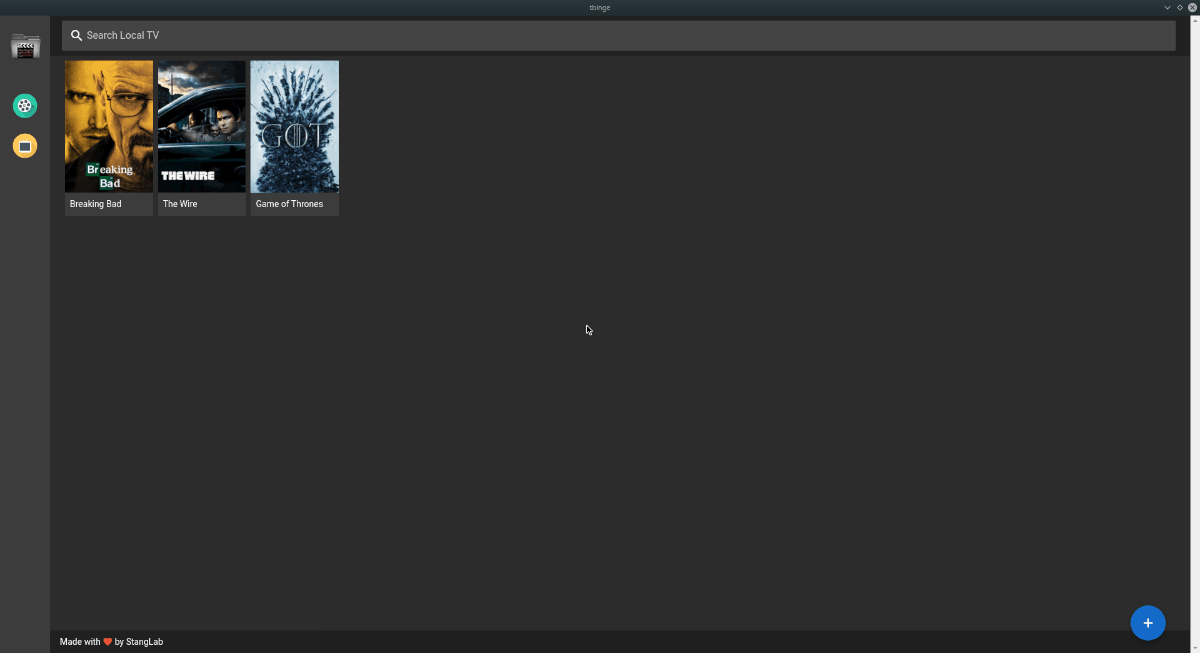
Да бисте било коју емисију означили „гледаном“, одаберите је у својој ТВ библиотеци и одаберите дугме „Ватцхед“. Поновите овај поступак да бисте додали онолико емисија колико желите.
Додајте филмове у Тбинге
Филмови имају сјајан начин да се пратефилмови које сте видели на Линук радној површини, баш као што је ТВ функција корисна за праћење емисија. Да бисте дошли до функције „Филмови“, пронађите зелену икону филма мишем.
У подручју филма налазиће се икона плава +. Кликните икону мишем да бисте приказали бочну плочу с десне стране. Затим претражите филмове које желите да пратите помоћу оквира за претрагу и додајте их у своју библиотеку.
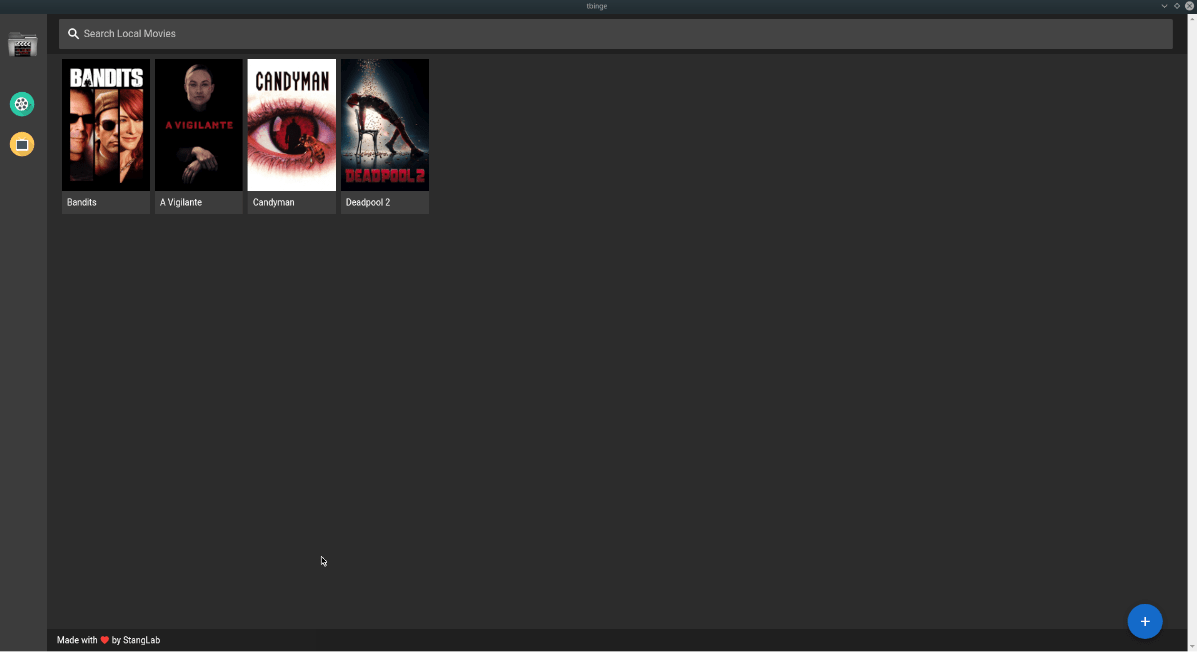
Да бисте филм означили „гледаним“, кликните га у својој библиотеци у Тбинге-у и изаберите дугме „Ватцхед“.













Коментари